早速試してみました。
いきなり実機に入れるのはアレなので、MacBookProに仕込んであるVM Ware Fusion4にインストールしてみました。
isoを指定して、仮想PCを起動します。
インストールが始まります。
日本語を選びますが、IMEだけの話で、OSは英語です。
ではInstall nowです。
もちろん読みません(読めません)がaccept!
新規インストールはCustomで。
HDDを選んでNextです。
インストールが終わるのを待ちます。SSD上のISOからSSDの仮想インストールでしたが、30分程度で終わりました。
何か聞かれますが、もちろんacceptです。
PCの名前をつけましょう。今回はonMacにしました。
特急設定を選びます。
WindowsLiveIDがあると、それでログインできるようです。
今回はローカルにアカウントを作りたいので、下のDon't want to log on with a Windows Live ID?をクリックします。
※Windows Live IDでドメインチックな使い方ができるのでしょうか?プロファイルもWindowsLiveに置くイメージをすると、どこでも自分の環境が再現できるようになるのでしょうか?うーん楽しみ。
そしてLocal Accountをクリック。
ローカルにアカウントを作ります。
ようこそ!俺。
Start画面です。
今までのWindowsとはまったく違いますね。デスクトップも一階層奥に追いやられた感じです。
そのデスクトップです。7とほとんど一緒です。
エクスプローラーです。最悪なことにリボンメニューを採用しています。
ログオフしてみます。
ログオフ状態の画面です。フォトフレームみたいですね。
そして電源断
■感想
まずSTART画面がiOSを彷彿させます。アプリに直接アクセスといったイメージです。
ログオフしても背景と時計が現れます。おそらくタブレットでも使うことを想定していると思います。ログオフはするけど、電源を完全に切ることは少なくなるのでしょう。ということで、再起動やシャットダウンへのアクセスが非常に悪くなっています。
PCでもタブレットでもどちらでも使えるOSを目指している感じがします。
個人的には15年以上使っている今のデスクトップからコロっと変わってしまうのは違和感アリアリですが、どうなんでしょう。
営業や外回りのビジネスマンや家庭ではいろいろ使い方がありそうですが、オフィスでの作業には向いていないOSのような気がします。
ただ、先ほども書きましたが、Windows Live IDを使ったログインについては興味深いです。
Windows Live上(クラウド)にプロファイルやIEのアプリケーションデータを持つことで、出先でも家と同じ環境でPCを利用できるようになる期待が持てます。移動プロファイルに似たイメージでしょうか。今後実際にWindows LiveIDを取って(今もってません^^;)ログインしてみようと思います。
WindowsキーがiPhoneでいうHOMEボタンのような役割を持ちそうです。Windowsキーを押すとSTART画面に戻ってきます。迷子になったらコレです。
OSで迷子になるって最悪ですけどね。。。
-
購入金額
0円
-
購入日
2011年09月28日
-
購入場所

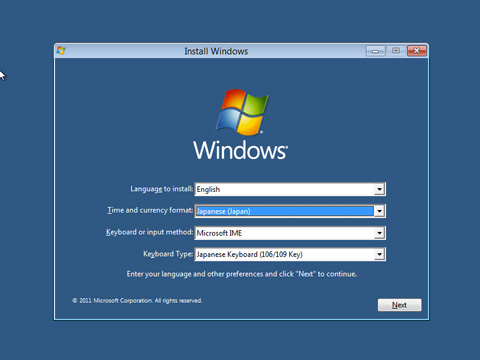
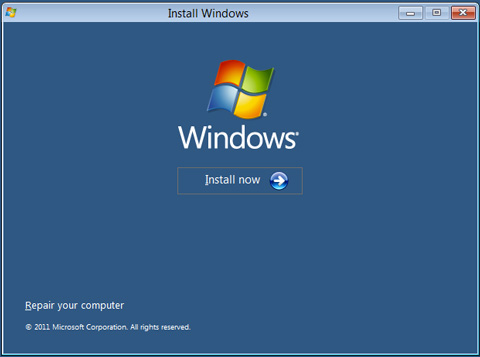

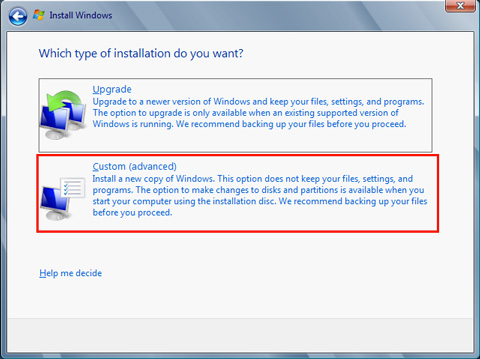
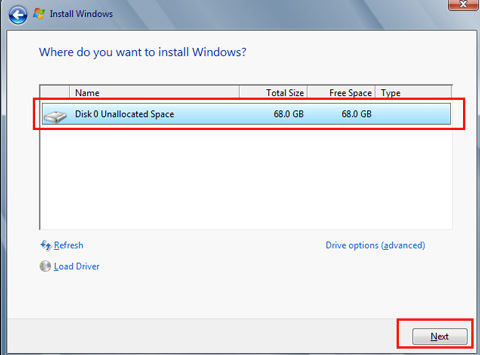
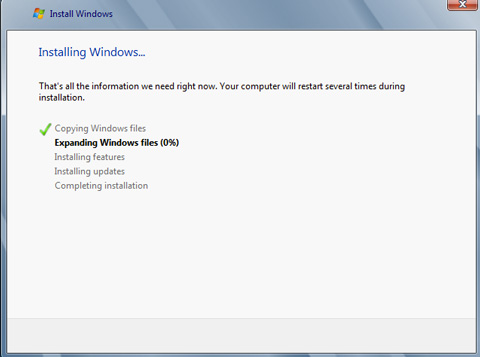
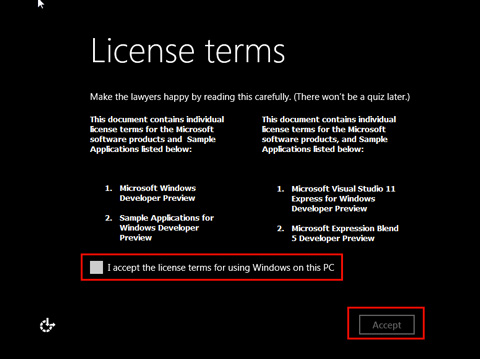
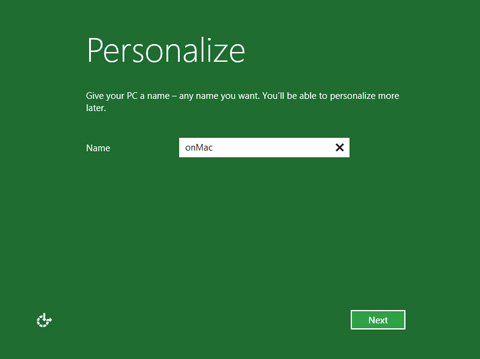
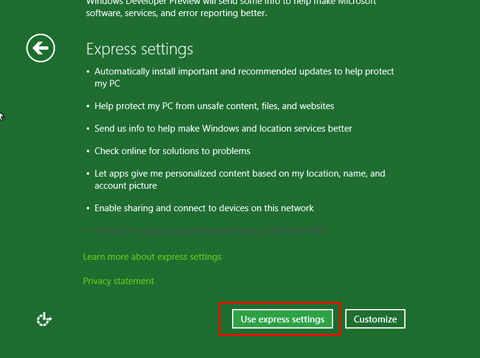


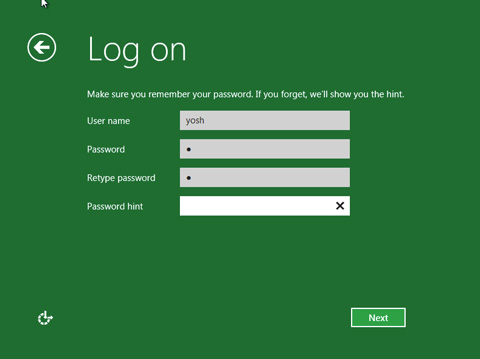
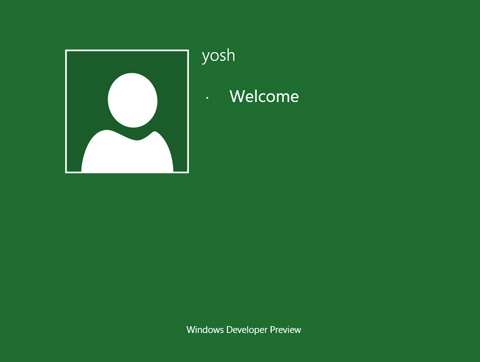
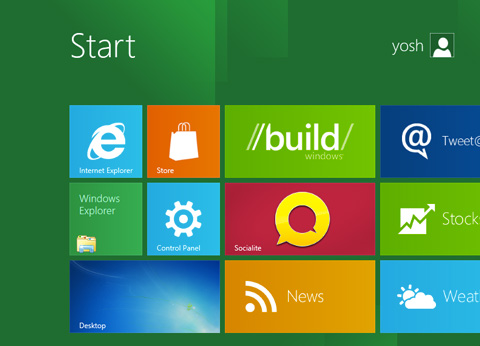

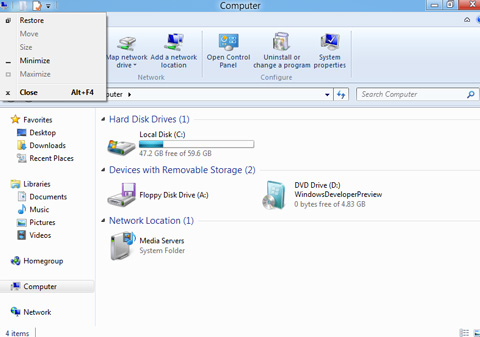


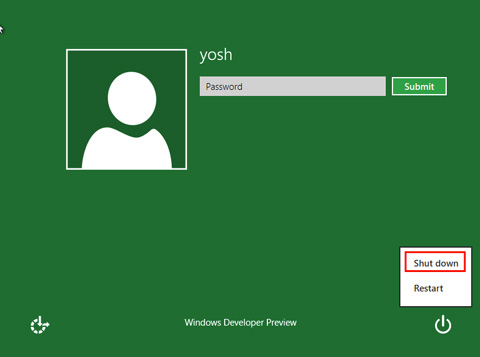
ねおさん
2011/09/28
結局久し振りにVirtual Boxをインストールして成功しました。
我輩!テトであーる♪さん
2011/09/28
早速のレビュー CooLです(o^^o)
凄い参考になりました。
yosh-massterさん
2011/09/28
ねおさんも既に取組み済みだったんですね。流石です!
MacのVM Ware FusionもVer3だと途中で止まってしまいました。
Ver4にしたら無事にインストール出来ました。
慣れないですが、いろいろ新鮮で楽しいですよね^^
yosh-massterさん
2011/09/28
インストールまでならこの内容を見ていただければ出来るのではないでしょうか。
ただ、isoが5GB超えているので、片面一層DVDでは手に負えません。
セキュリティ面なども考えると、現状では仮想でインストールするのがベストだと思います。
ぜひ参考になさってください^o^
ねおさん
2011/09/28
Developer Tool無しのなら、64biti版でも1層で収まるよ。
> セキュリティ面なども考えると、現状では仮想でインストールするのがベストだと思います。
ってか、RCならまだしも、今の段階で実環境には入れたくないね。
ウィルスソフトなんかも対応してるはずないし・・・
退会したユーザーさん
2011/09/28
>エクスプローラーです。最悪なことにリボンメニューを採用しています。
ここ大笑いしました!ぐはは。
(^皿^/
Google ChromeとiOSをミックスしたコンセプトに見られました!
これをどう料理して「使えるモノ」にしてくるか、楽しみですね。
このまま出してくることはナイでしょう☆
。。。て出たらどーしましょ!
某支配人@名古屋定住@イベント行きたいさん
2011/10/11
>WindowsキーがiPhoneでいうHOMEボタンのような役割を持ちそうです。Windowsキーを押すとSTART画面に戻ってきます。迷子になったらコレです。
この機能には気づきませんでした。
次回があれば試してみます。
yosh-massterさん
2011/10/12
Developer Tool無しのがあるんですね~
知りませんでした。情報ありがとうございますm(_ _)m
それならDVDに焼いてコレクションしておけますねw
yosh-massterさん
2011/10/12
リボンメニューにどうしても馴染めないでいます。
今までどおりのメニューでいいんだけどな~~
yosh-massterさん
2011/10/12
私も一度このレビュー用に使ったきりで放置していました。
何かほかにも隠し機能があったら教えてください^^
退会したユーザーさん
2011/10/13
(^皿^/
「ホントはタスクバー早く消したかったんでしょ?!」て感じですね。意地悪に見ると。
リボンは自分も「やりたいことが行方不明」になるので、慣れませぬ!